Configurar avaliação do módulo de treinamento online/assíncrono
Ao configurar a avaliação de um módulo, as perguntas serão apresentadas ao aluno quando o finalizar.
Isso permite avaliar o entendimento do aluno sobre o conteúdo abordado e reforçar a aprendizagem de forma interativa.
Instruções
Para cadastrar as perguntas em um módulo que tenha avaliação, siga os passos abaixo:
Clique em Treinamentos no menu principal
Clique no submenu Online/Assíncrono
Procure o treinamento desejado na barra de Pesquisa no canto superior direito
Clique na opção Selecione
Clique na opção Listar Módulo na listagem
Procure o módulo desejado na barra de Pesquisa no canto superior direito
É possível encontrar os módulos que possuam avaliação pelas colunas nº de Perguntas e Configuração avaliação da listagem.
Clique na opção Selecione
Clique na opção Perguntas na listagem
Na próxima tela, será possível visualizar a listagem das perguntas cadastradas para o módulo e suas características.
Clique no ícone do botão Cadastrar localizado no canto superior direito (segundo ícone)
Preencha os campos se atentando para as características que deseja. Os campos obrigatórios estão identificados com asteriscos (*)
Clique em Salvar para registrar o cadastro da pergunta
Após salvar, abrirá a tela para cadastrar as respostas da pergunta.
Preencha todos os campos para atribuir a resposta da pergunta
Clique em Salvar para registrar o cadastro da resposta
Para adicionar ao módulo perguntas que já existem em outros treinamentos, siga os passos abaixo:
Retorne à listagem de perguntas do módulo
Clique no ícone do botão Adicionar Pergunta localizado no canto superior direito (primeiro ícone)
Na próxima tela, será possível visualizar a listagem de perguntas já existentes em outros módulos, com o nome do treinamento e do módulo a qual ela pertence.
Selecione a(s) pergunta(s) desejada(s) marcando a caixa da opção Selecione
Clique em Adicionar para adicionar as perguntas selecionadas
Após adicionar as perguntas ao módulo, para configurar a avaliação, siga os passos abaixo:
Clique em Treinamentos no menu principal
Clique no submenu Online/Assíncrono
Procure o treinamento desejado na barra de Pesquisa no canto superior direito
Clique na opção Selecione
Clique na opção Listar Módulo na listagem
Procure o módulo desejado na barra de Pesquisa no canto superior direito
Clique na opção Selecione
Clique na opção Config Avaliação na listagem
Preencha os campos necessários, conforme orientado abaixo:
Tempo para Avaliação (max) (obrigatório) | Insira o tempo, em minutos, que o aluno terá para realizar a avaliação. |
Exibição das perguntas (obrigatório) | Selecione a opção desejada para definir se as questões serão apresentadas de forma randômica ou em uma ordem fixa:
Ao selecionar a opção Fixa, um botão de ordenação será habilitado na listagem de questões, permitindo que o administrador defina manualmente a sequência em que serão apresentadas. |
Dificuldade Fácil, Média e Difícil (obrigatório) |
Configuração disponível apenas se a exibição das perguntas for randômica. Insira a quantidade de perguntas desejadas para cada dificuldade. Ao lado de cada campo, aparecerá quantas perguntas possuem disponíveis para seleção em cada dificuldade. Ao inserir no campo uma quantidade menor que as perguntas disponíveis, serão apresentadas questões aleatórias dentre as disponíveis. |
Média para aprovação (obrigatório) | Insira a média para aprovação. O campo virá automaticamente preenchido conforme as configurações de conta, mas pode ser alterado. |
Feedback | Selecione a opção desejada para que apareça ou não a resposta da pergunta ao aluno durante a avaliação. Ao selecionar: Não aplicar, não serão apresentadas as respostas das perguntas; Instantâneo, será apresentada a resposta após cada pergunta respondida; Após Aprovação, serão apresentadas as respostas após a finalização da avaliação somente se o aluno for aprovado; ou Após Avaliação, serão apresentadas as respostas após a finalização da avaliação independentemente se o aluno foi aprovado ou não. |
Permitir envio de material | Selecione a opção Não para não permitir que o aluno envie material ou a opção Sim para permitir. Caso seja selecionada a opção Sim, será habilitado um novo campo para preenchimento da descrição do material. |
Qtd de Tentativas Avaliação (obrigatório) | Insira a quantidade de vezes que o aluno pode reprovar. Caso seja configurada mais de uma tentativa, na visão do aluno, se ele reprovar na avaliação, a tela de resultados exibirá o número de tentativas restantes. |
Ao esgotar tentativas | Selecione a opção desejada para quando o aluno esgotar a quantidade de tentativas. Ao selecionar: O aluno deve solicitar uma nova tentativa, o aluno pode solicitar ao administrador uma nova tentativa; Zerar desempenho do aluno no módulo, todo o progresso do aluno no módulo será zerado e será preciso consumir todos os conteúdos novamente; ou Não realizar nenhuma ação, o status ficará como reprovado. |
Ocultar nota para o aluno | Selecione a opção desejada para que a nota final seja apresentada ao aluno ou não. Ao selecionar: Utilizar definições das configurações de conta, replicará a opção selecionada nas configurações de conta; Não, para não ocultar a nota; ou Sim, para ocultar a nota. |
Clique em Salvar para realizar as configurações da avaliação do módulo
Para ordenar a exibição das perguntas, caso ela seja fixa, siga os passos abaixo:
Clique em Treinamentos no menu principal
Clique no submenu Online/Assíncrono
Procure o treinamento desejado na barra de Pesquisa no canto superior direito
Clique na opção Selecione
Clique na opção Listar Módulo na listagem
Procure o módulo desejado na barra de Pesquisa no canto superior direito
Clique na opção Selecione
Clique na opção Perguntas na listagem
Clique no ícone do botão Ordenar localizado no canto superior direito (primeiro ícone)
Arraste as perguntas para reordenar
Após configurar a avaliação, para visualizá-la conforme será apresentada ao aluno, siga os passos abaixo:
Clique em Treinamentos no menu principal
Clique no submenu Online/Assíncrono
Procure o treinamento desejado na barra de Pesquisa no canto superior direito
Clique na opção Selecione
Clique na opção Listar Módulo na listagem
Procure o módulo desejado na barra de Pesquisa no canto superior direito
Clique na opção Selecione
Clique na opção Visualizar Avaliação na listagem
A avaliação será exibida exatamente como será apresentada ao aluno, permitindo que você valide as perguntas antes de liberá-la.
Caso necessário, após visualizar a avaliação, ajuste as perguntas ou a configuração até atingir o resultado desejado.
{{component-feedback-article}}